- Блог Александра Башкирова
- Linux: как найти самые большие папки
- Еще записи по теме
- Как найти файлы и папки занимающие больше всего места в Linux
- 1. ncdu для очистки папок
- 2. Как с помощью du найти самые большие папки
- 3. Как найти большие файлы
- Найти большие файлы и директории в Linux
- Поиск больших файлов и директорий в Linux
- Поиск больших файлов командой find
- Простой поиск
- Вывод подробной информации
- Поиск больших файлов и директорий командой du
Блог Александра Башкирова
Этот сайт в основном посвящен тому, что мне интересно вне работы. Ведется в порядке хобби.
Все изложенное на сайте — мое частное оценочное мнение и не может быть истолковано иначе.
Со всеми вытекающими из этого последствиями.
Linux: как найти самые большие папки
Немного прикладного шаманства или как в linux найти самые большие папки:
du -skh * | sort -h | tail -10 | grep G # команда выводит 10 самых больших папок, еcли размер их больше гигабайта
В принципе все просто: ловим вывод du (disk usage), сортируем его (-h — с использованием человекоподобной сортировки, то есть корректно работа с гингабайтами, килобайтами и т.д.). Далее берем последние 10 строк и выводим только те, которые «весят» больше гигабайта.
Результат получается достаточно наглядный.
du -sk * | sort -rn #отображает размер и имена файлов и директорий, с соритровкой по размеру
Большое ПС — запускать имеет смысл в домашней директории и от текущего пользователя. Потому что можно конечно и с корня через sudo — но в этом случае вы увидите размер «хомяка» и, например, /usr . и все равно придется разбираться с /home. Ну и — если есть желание смотреть за хомяками всех пользователей, то для этого есть другие средства. Приведенная команда — «чисто, чтобы понять, где у меня скопилась куча мусора».
Еще записи по теме

























Как найти файлы и папки занимающие больше всего места в Linux
Пользователи компьютеров обычно знают, по какой причине у них заканчивается место на диске — скачено слишком много файлов с помощью Torrent, слишком много фотографий накопилось за последние годы, слишком большой видеоархив с последних событий и так далее. Но иногда ситуации не такие тривиальные — место может закончится на системной диске или на удалённом веб-сервере. В этой статье мы рассмотрим способы, которые позволят найти самые большие папки, которые заняли слишком много места на диске.
Описанные варианты ориентированы на командную строку — специально чтобы быть применимыми одновременно и для пользователей с настольными компьютерами, и для администраторов веб-серверов.
1. ncdu для очистки папок
Программа ncdu является одним из самых удобных вариантов — она просто отлично справляется со своими задачами. У неё Ncurses интерфейс, то есть для обычных пользователей это будет просто очень удобно, а для администраторов, обслуживающих удалённые веб-сервера без графического интерфейса она также подойдёт, поскольку Ncurses не требует графического окружения рабочего стола.
Программа очень интуитивная и проста в использовании, достаточно запустить её:
При этом у программы большое количество возможностей и дополнительных функций и оптимизаций, с которыми вы можете познакомиться в статье «ncdu: графический интерфейс du чтобы быстро узнать, какие файлы и папки израсходовали место на диске».
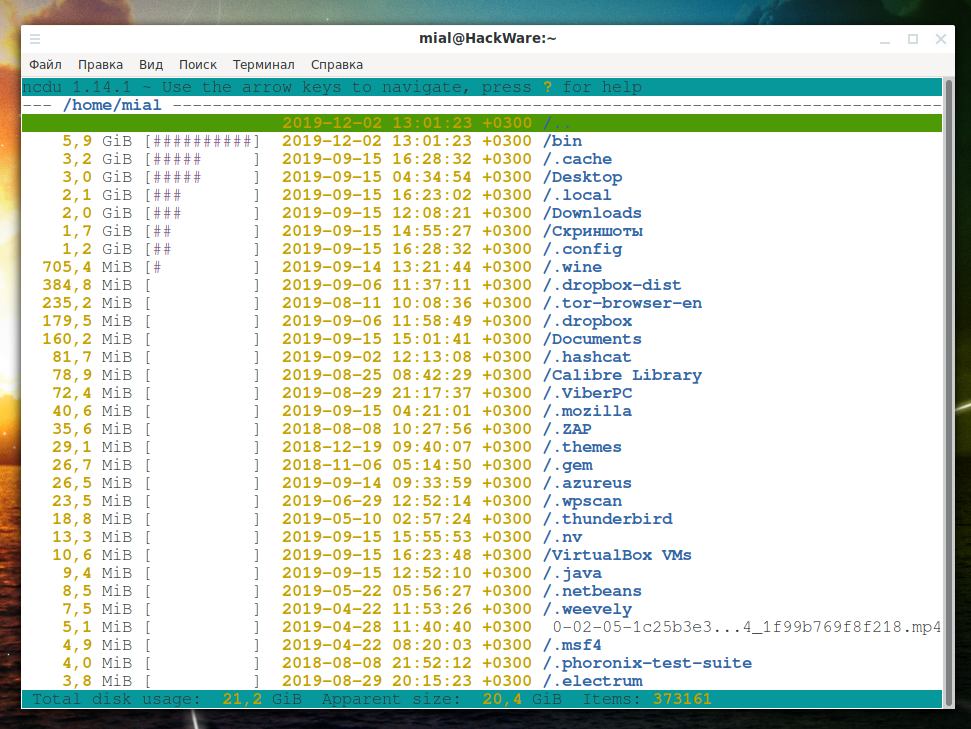
2. Как с помощью du найти самые большие папки
Теперь рассмотрим приёмы использования утилит командной строки, обычно уже имеющихся на машинах даже с минимальным количеством установленных программ.
Нужна начать с того, чтобы сориентироваться, среди каких директорий нужно искать те, которые израсходовали слишком много место в системе. Начать можно примерно со следующих команд:
# Для пользователей с американской локалью sudo du -Phx | grep '[0-9\.]\+G' # Для других: sudo du -Phx | grep '[0-9\,]\+G'
Вместо нужно вписать директорию в системе, например, если мы хотим начать с корневой директории:
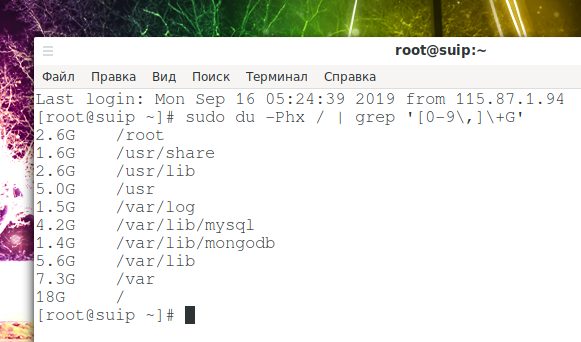
Эта команда покажет только папки, размер которых измеряется гигабайтами.
Следующая команда делает нечто похожее, но сортирует папки по возрастанию размера и показывает только 10 самые тяжёлые:
sudo du -Phx | sort -hr | head
Пример для анализа всей корневой файловой системы:
sudo du -Phx / | sort -hr | head

- опция -P говорит не следовать по символическим ссылкам (это может привести к тому, что файлы будут посчитаны дважды)
- опция -x означает оставаться на одной файловой системе (очень полезно, не будут посчитаны смонтированные диски, а также диски с виртуальной файловой системой)
- опция -h печатает размер файлов в простом для восприятия человеком формате
- sudo для повышения привилегий — позволяет команде считать размер всех директорий и не выводить множество ошибок из-за недостатка прав на чтения папок
Чтобы указать корневую директорию, используйте /, чтобы указать текущую директорию, используйте . (точка). В любой из перечисленных выше команд вы можете указывать определённую папку, чтобы начать сбор информации с неё. Например, когда вы нашли папку с большим размером и хотите узнать больше подробностей о ней, укажите её в одной из команд.
3. Как найти большие файлы
Если есть основания думать, что нехватка места на диске заключается в том, что его заняли какие-то большие файлы (например, файлы логов какого-то приложения) а не множество маленьких файлов, то с помощью команды find можно выполнить поиск файлов, размер которого больше определённого, например:
Эта команда найдёт все файлы, размер которых больше 10 мегабайт.
В этой команде вместо / (означает искать начиная с корневой директории) вы можете указать любую другую директорию. А вместо +10M вы можете указать любое значение и другой префикс, например вместо M (мегабайты) указать G (гигабайты).
Найти большие файлы и директории в Linux
Если вам нужно быстро узнать, какие файлы и папки занимают больше всего места на диске в Linux вы можете использовать различные инструменты. В этой статье покажу способы, которые я используют чаще всего чтобы понять, чем занято свободное место на диске в Linux.
Наиболее популярная утилита для получения размера файлов и папок в Linux – это ncdu. По умолчанию она не установлена, но присутствует во всех стандартных репозиториях популярных дистрибутивов Linux.
Для установки ncdu в Ubuntu или Debian, выполните команду:
В Orace/Rocky Linux/CentOS/RHEL:
Чтобы получить размер всех файлов и элементов в указанном каталоге, выполните команду:
Перед вами появится список файлов, каталогов и их размер. Утилита ncdu позволяет перемешаться по списку объектов ( стрелки вверх и вниз ). Чтобы открыть определенный каталог, нажмите Enter . Для удаления файла/директории, нажмите d .
Если на вашем хосте установлен файловый менеджер MC (Midnight Commander), вы можете показать размер каталога, нажав клавишу Ctrl + Пробел .
Если на сервере отсутствуют другие утилиты, вы можете использовать встроенную команду du для получения размер файлов на диске.
Например, следующая команда выведет список из 10 самых больших файлов и директорий в текущей папке:
$ sudo du -ahx . | sort -rh | head -10
В первом столбце указан размер объекта файловой системы, во втором имя.
- . – выполнить расчет в текущем каталоге
- a – учитывать размер файлов и директорий
- h – преобразовать размер в удобный формат
- x – пропускать каталоги в разных файловых системах
- sort -rh – выполнить сортировку рузультатов
- head -10 – вывести только первые 10 строк
Чтобы получить размер объектов в указанной директории:
$ du -ahx /var | sort -rh | head -10
Если нужно просканировать только объекты с уровнем вложенности не более 1, выполните:
$ du /var/* —max-depth=1 -ahx |sort -hr
Утилита ncdu работает значительно быстрее, чем du. Поэтому на серверах с большим количеством объектов, сканирование размера директорий с помощью du может занять значительное время.
Поиск больших файлов и директорий в Linux
Дисковое пространство не вечно. Рано или поздно приходит момент, когда его катастрофически не хватает. Эффективный способ это исправить — найти файлы и директории, которые занимают больше всего места.
Рассмотрим, как это сделать в Linux с использованием команд find и du .
Поиск больших файлов командой find
Простой поиск
Команда find имеет опцию -size , которая позволяет указать размер файлов для поиска.
Найдем файлы, которые занимают больше 1Gb:
find . -mount -type f -size +1G 2>/dev/null- Символ точка . после самой команды find, означает, что поиск нужно вести в текущей директории. Вместо точки вы можете указать, например, корневой раздел / или путь до любой другой директории.
- -mount означает, что в процессе поиска не нужно переходить на другие файловые системы.
- -type f означает, что мы ищем файлы.
- -size +1G означает, что нужно найти файлы, размер которых превышает 1Gb. Размер можно указать в различных форматах:
- b — блоки размером 512 байт. Числом указывается количество блоков.
- c — в байтах. Например: -size +128с
- w — в двухбайтовых словах
- k — в килобайтах
- M — в мегабайтах
- G — в гигабайтах
В результате выполнения команды будет выведен список файлов без какой-либо дополнительной информации.
Вывод подробной информации
Добавим в вывод информацию о каждом файле и отсортируем список по размеру. Выполняем команду
find . -mount -type f -size +512M -print 2>/dev/null | xargs -r -d '\n' ls -lh | sort -k5,5 -h -rДанная команда состоит из трех частей:
- Команда find ищет файлы, которые имеют размер больше 512 мегабайт.
- Результирующий список файлов передается команде xargs , которая, в свою очередь, запускает команду ls -lh над этим списком файлов. В результате получается таблица с файлами и информацией о файлах. Опция -r , команды xarg, используется для того, чтобы не запускать команду ls, если команда find вернула пустой результат (не нашла файлов). Вместо -r можно использовать длинную запись — опцию —no-run-if-empty
Опция -d ’\n’ используется, чтобы разделять список файлов только по символу новой строки (по \n ). А у нас так и есть — каждый файл на новой строке. Иначе неправильно будут обработаны файлы, в названии которых содержится пробел, так как по умолчанию команда xarg в качестве разделителя использует одновременно пробел, табуляцию или символ новой строки. Примечание: Для BSD-систем вместо -d ’\n’ нужно использовать опцию −0 , а у команды find вместо -print использовать -print0 . Пример: find . -mount -type f -size +512M -print0 2>/dev/null | xargs -0 ls -lh | sort -k5,5 -h -r - Затем результат команды ls передается команде sort , которая выполняет сортировку списка (таблицы) по пятой колонке — 5-я колонка содержит размеры файлов.
Ключ -h означает, что результат нужно вывести в удобно-читаемом виде (human-readable).
Ключ -r означает, что сортировку нужно выполнять по убыванию (reverse).
Поиск больших файлов и директорий командой du
Команда du используется для вывода размеров файлов и директорий в Linux. Ее можно использовать для поиска больших файлов и директорий. Для этого выполняется команда du и результат сортируется по размеру. Таким образом можно увидеть, кто занимает больше всего места на диске.
Найдем пять самых больших файлов и директорий:
- Символ . указывает путь и означает текущую директорию. Для поиска в другой директории укажите вместо точки ее путь.
- Опции -ahx означают:
a — искать и файлы и директории;
h — выводить информацию в удобно-читаемом формате;
x — не выполнять поиск на других файловых системах. - sort -rh выполняет сортировку результата.
- head −5 выводит только пять первых результатов.







